Prispôsobenie anpassen úvodnej stránky v Adobe InDesign je rozhodujúci krok k vytvoreniu atraktívneho a dobre štruktúrovaného dizajnu pre tvoj projekt. V tomto tutoriále ti ukážeme, ako efektívne vložiť a upraviť kapitálové číslo a sekciu na tvojej titulnej strane. Tento proces zabezpečuje, že tvoj dokument nielenže vyzerá profesionálne, ale je aj obsahovo konzistentný. Poďme priamo začať.
Najdôležitejšie poznatky
- Úvodná stránka je prvý dojem tvojho projektu.
- Kapitálové čísla a sekcové značky sú rozhodujúce pre navigáciu v dokumente.
- Je dôležité, aby sa tieto prvky odvodzovali a aktualizovali priamo z ukážkovej stránky.
Podrobný návod
Začni s kontrolou vychodiskovej situácie tvojej titulnej stránky. Väčšinou tu ešte nič nie je vyplnené ani upravené. Využi príležitosť najprv vložiť obrázok, ktorý vizuálne zapadá do témy tvojho projektu. Toto môžeš efektívne dosiahnuť kombináciou Ctrl + Alt + C, aby si obrázok prispôsobil proporčne. Uisti sa, že je obrázok dobre vycentrovaný, aby si vytvoril harmonický dizajn.
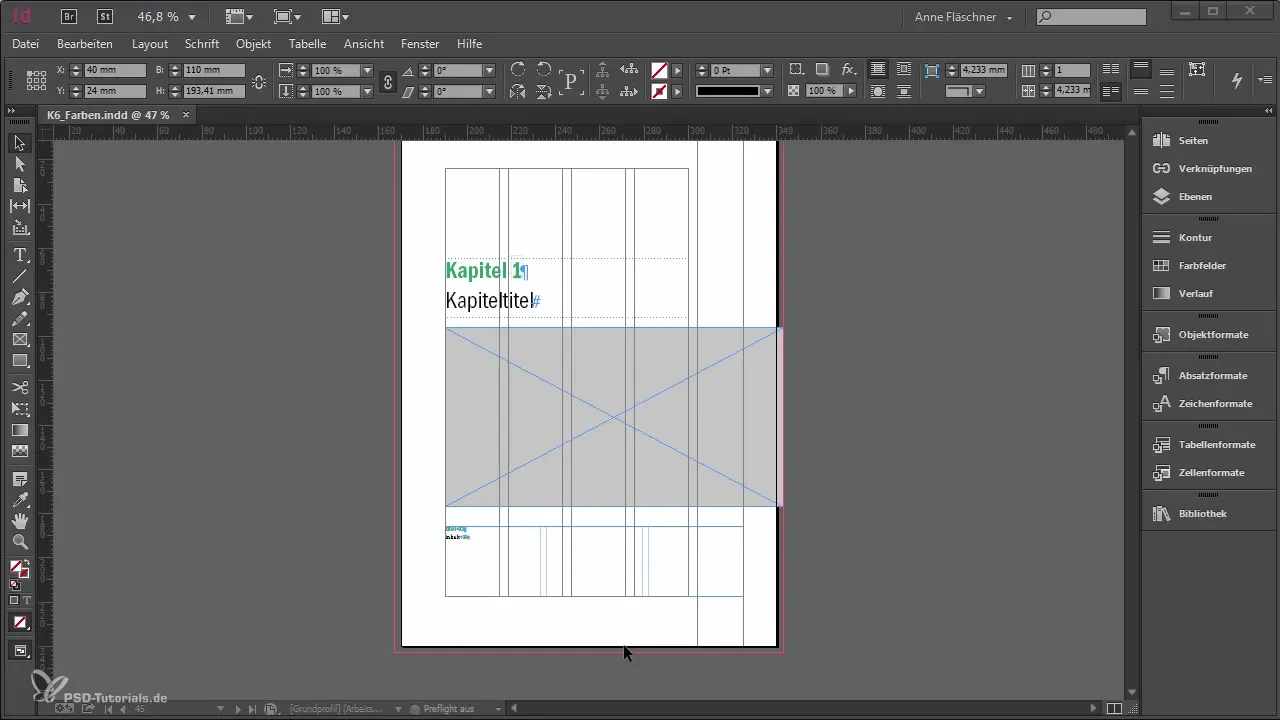
Ďalšou dôležitou požiadavkou je vloženie názvu kapitoly. Prejdi na stranu 1 a skopíruj názov kapitoly, aby si ho následne vložil na úvodnú stránku. Je rozhodujúce, aby sa tu nepoužíval len text z ukážkovej stránky, ale aby sme naozaj prispôsobili názov kapitoly. Chceš sa uistiť, že sa zobrazuje správne číslo kapitoly.
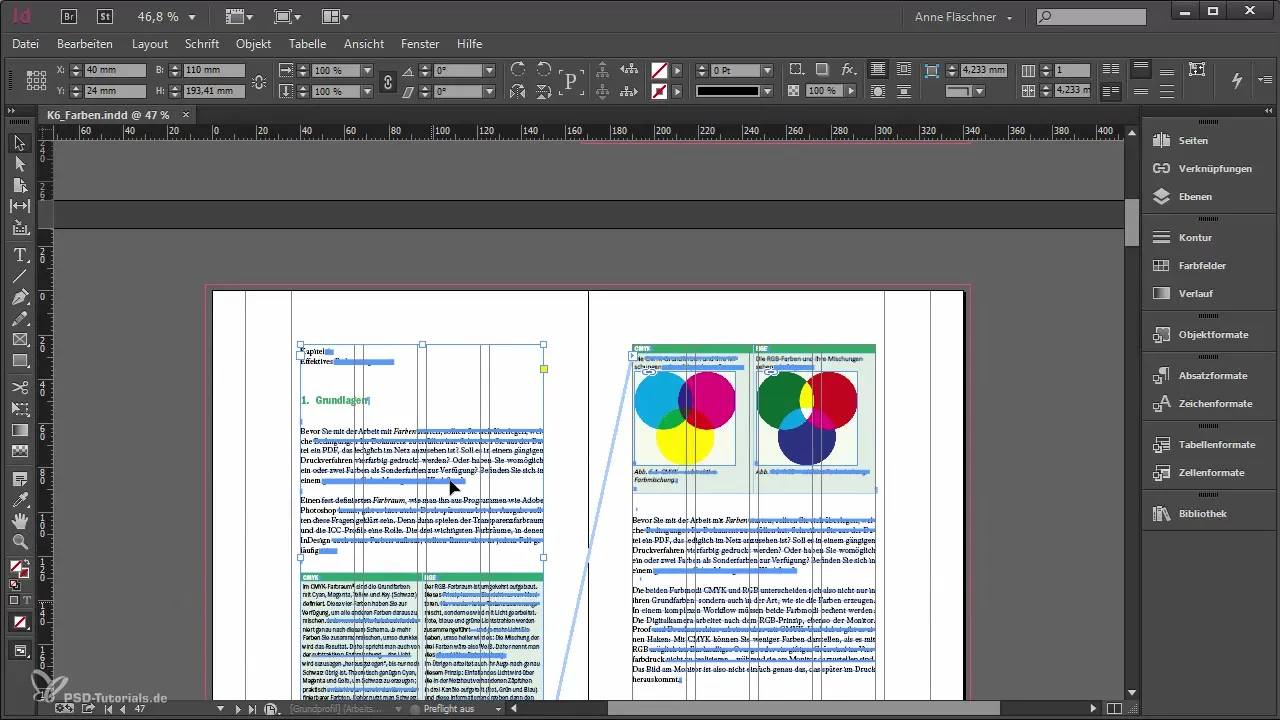
Relevantné údaje pre tvoj názov kapitoly sú uložené na ukážkovej stránke a je dôležité tieto informácie správne preniesť. Ak sa pozrieš na ukážkovú stránku, zistíš, že existuje sekčná značka pre názov kapitoly. Je to rozumné, pretože táto sekcia sa opakuje aj na ďalších stránkach. Keď vykonáš túto úpravu, zabezpečíš konzistentnosť vo svojom dokumente.
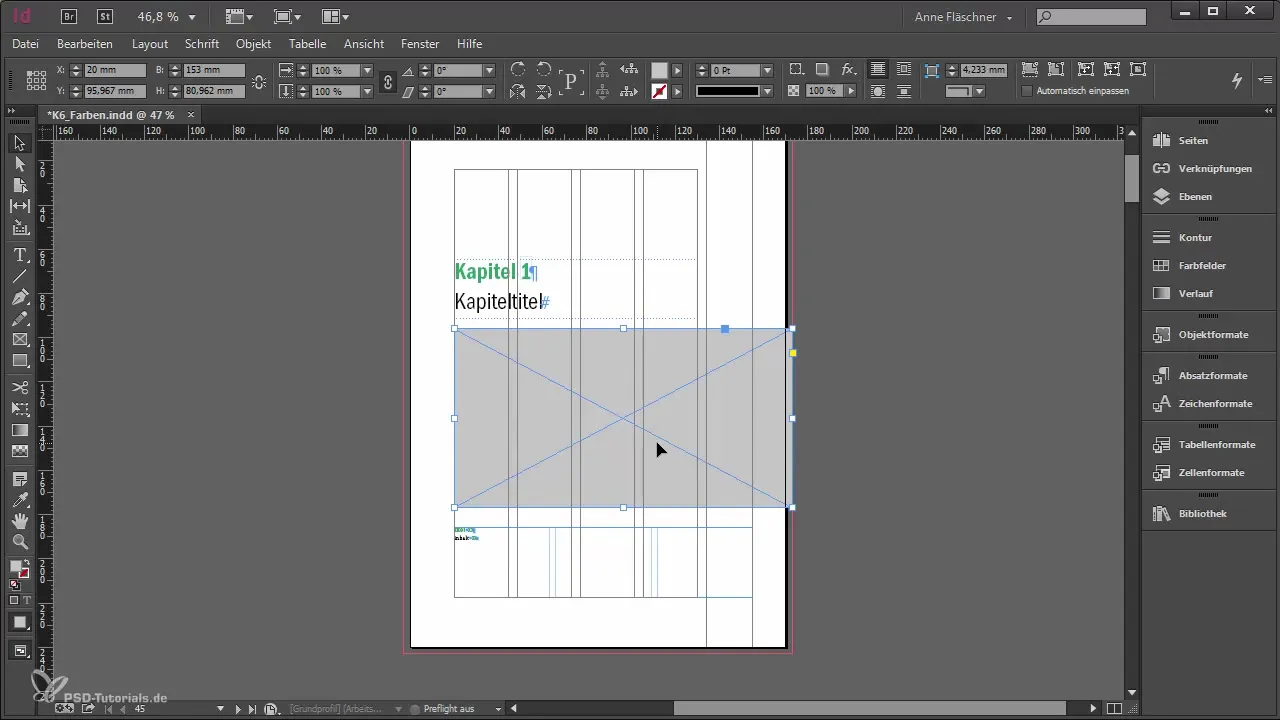
Aby si vykonal zmeny v tvojom názve kapitoly, môžeš použiť možnosti číslovania a sekcií. Kliknutím pravým tlačidlom na príslušné miesto môžeš určiť sekciu. Keď to urobíš, môžeš bez problémov vložiť predtým skopírovaný názov zo svojej schránky.
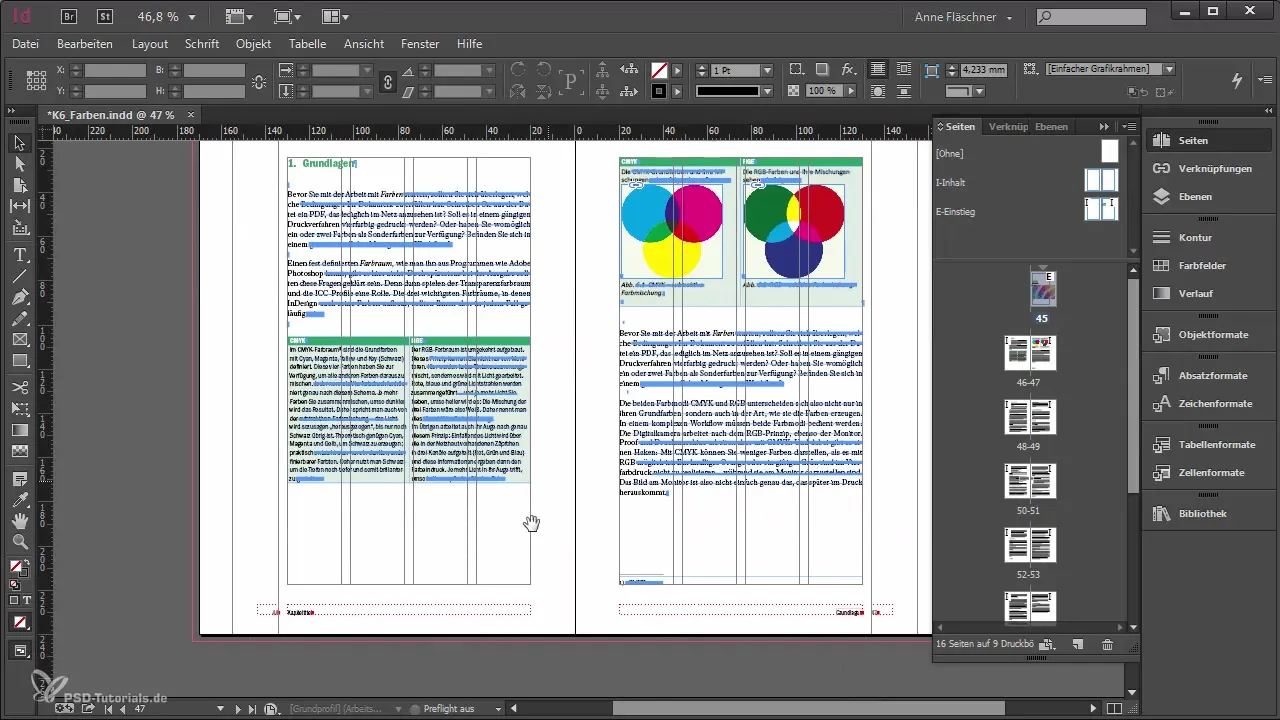
Okrem toho by si mal upraviť číslo kapitoly. Dávaj pozor, aby bola sekčná značka pre číslo kapitoly tiež definovaná. Ak si v normálnom zobrazení, rozpoznáš malé, neviditeľné políčko okolo čísla. Táto značka je dôležitá, pretože sa aktualizuje aj na nasledujúcich stránkach.
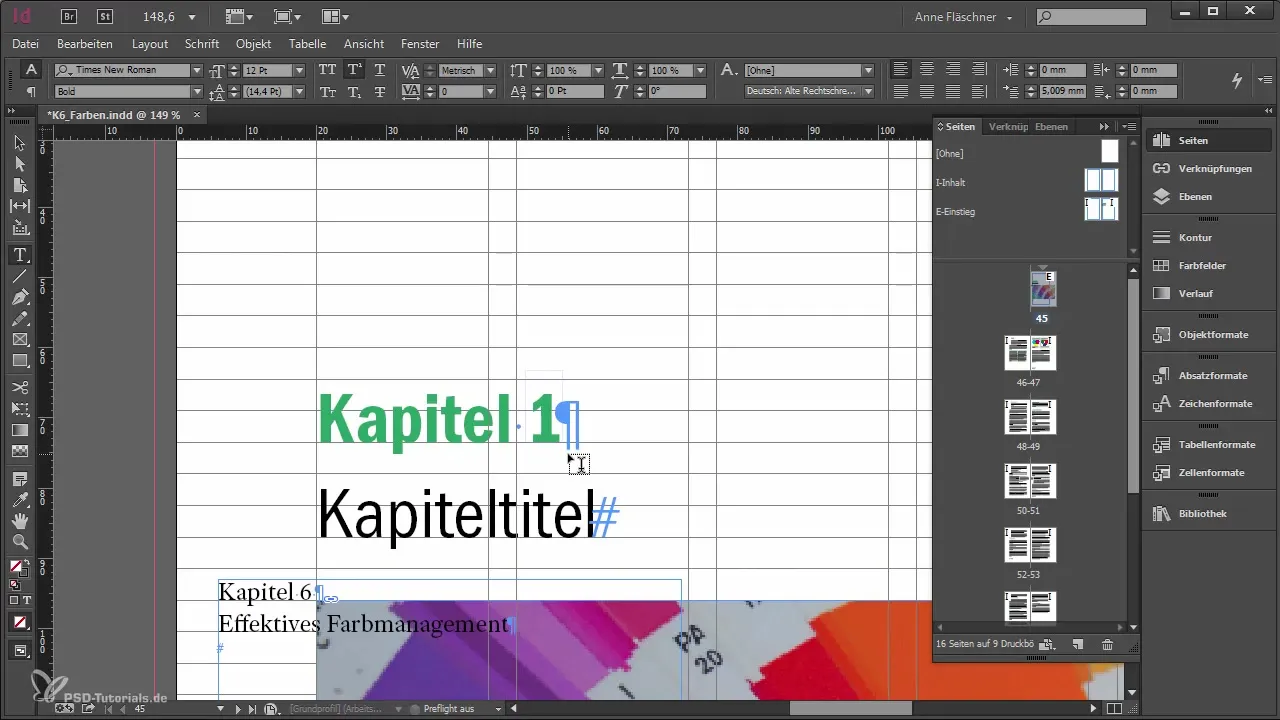
Na zabezpečenie, že všetky zmeny sú správne prijaté, je potrebné dokument na chvíľu zavrieť a potom ho znovu otvoriť. Tým sa zabezpečí aktualizácia sekčných značiek a kapitolových čísel.
Ak všetko prebehlo dobre, uvidíš, že dizajn tvojej úvodnej stránky teraz vyzerá atraktívne a číslo kapitoly sa správne zobrazuje na každej príslušnej stránke. Táto posledná kontrola je dôležitá na zabezpečenie, že tvoje úpravy sa stali účinnými.
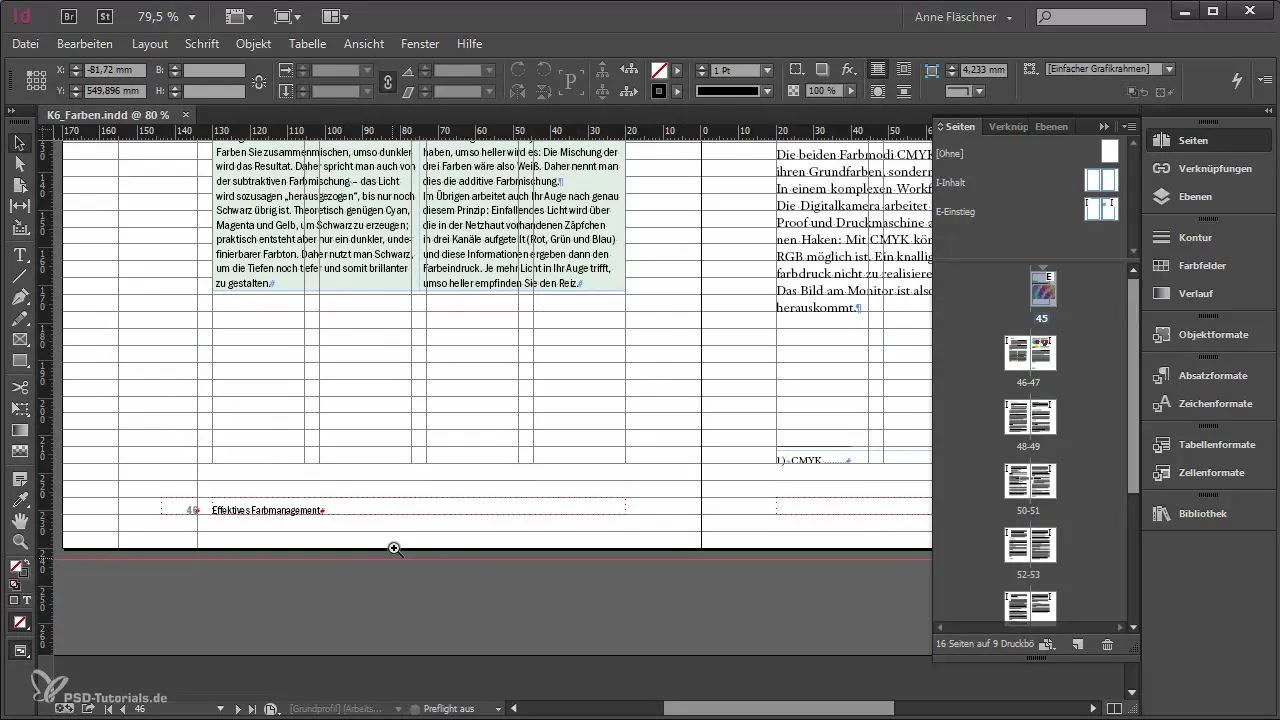
Zhrnutie - Úvodná stránka v Adobe InDesign: Nastavenie čísla kapitoly a sekcie
Teraz si sa naučil, ako prispôsobiť úvodnú stránku v Adobe InDesign aktualizovaním kapitálnych čísel a sekčných značiek. Tieto kroky prispievajú k tomu, aby tvoj projekt vyzeral profesionálne a bolo používateľsky prívetivý.
Často kladené otázky
Akým spôsobom vložím obrázok na úvodnej stránke?Použi kombináciu Ctrl + Alt + C, aby si obrázok proporčne prispôsobil.
Ako môžem prispôsobiť názov kapitoly?Skopíruj názov kapitoly z ukážkovej stránky a vlož ho na úvodnú stránku.
Ako zabezpečím, že sa číslo kapitoly správne zobrazuje?Definuj číslo kapitoly cez možnosti číslovania a sekcií, a zavri dokument na aktualizáciu.
Prečo je dôležité správne určiť sekčnú značku?Sekčná značka zabezpečuje, že štruktúra a navigácia v tvojom dokumente zostáva konzistentná a správne sa pokračuje.


